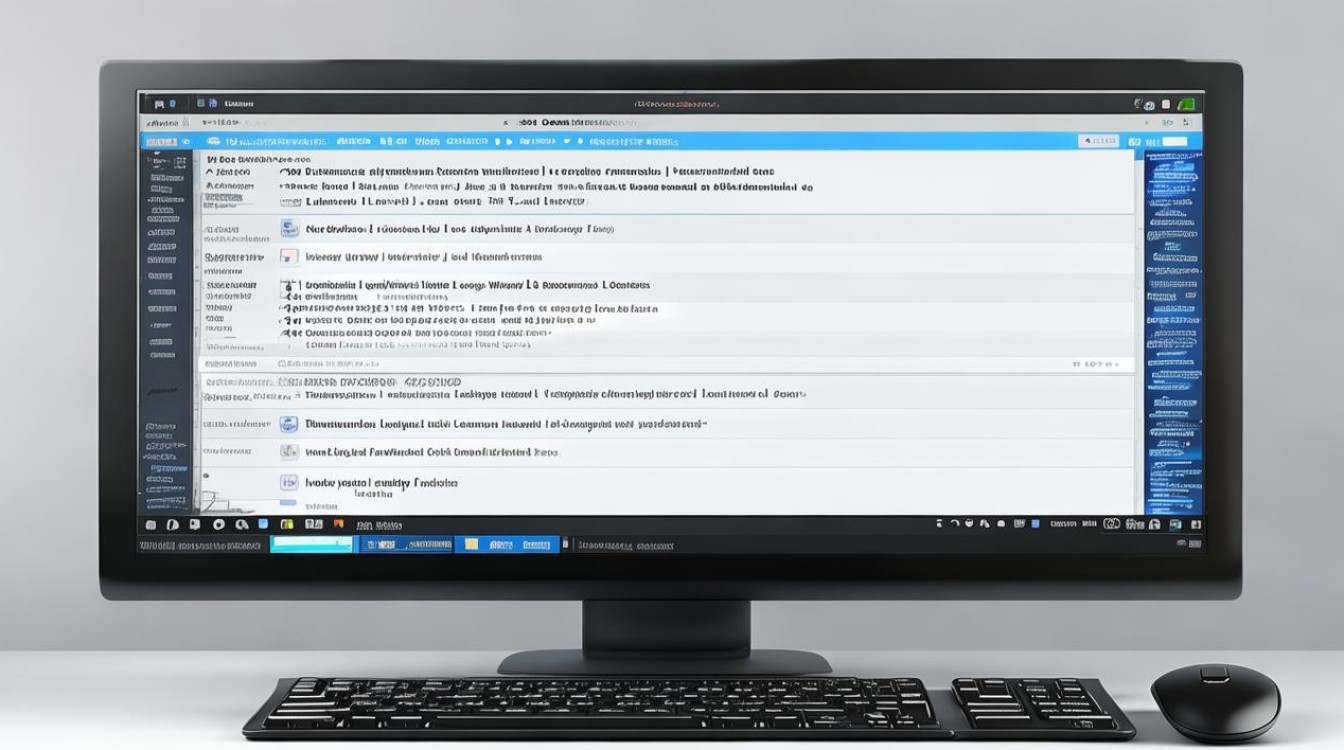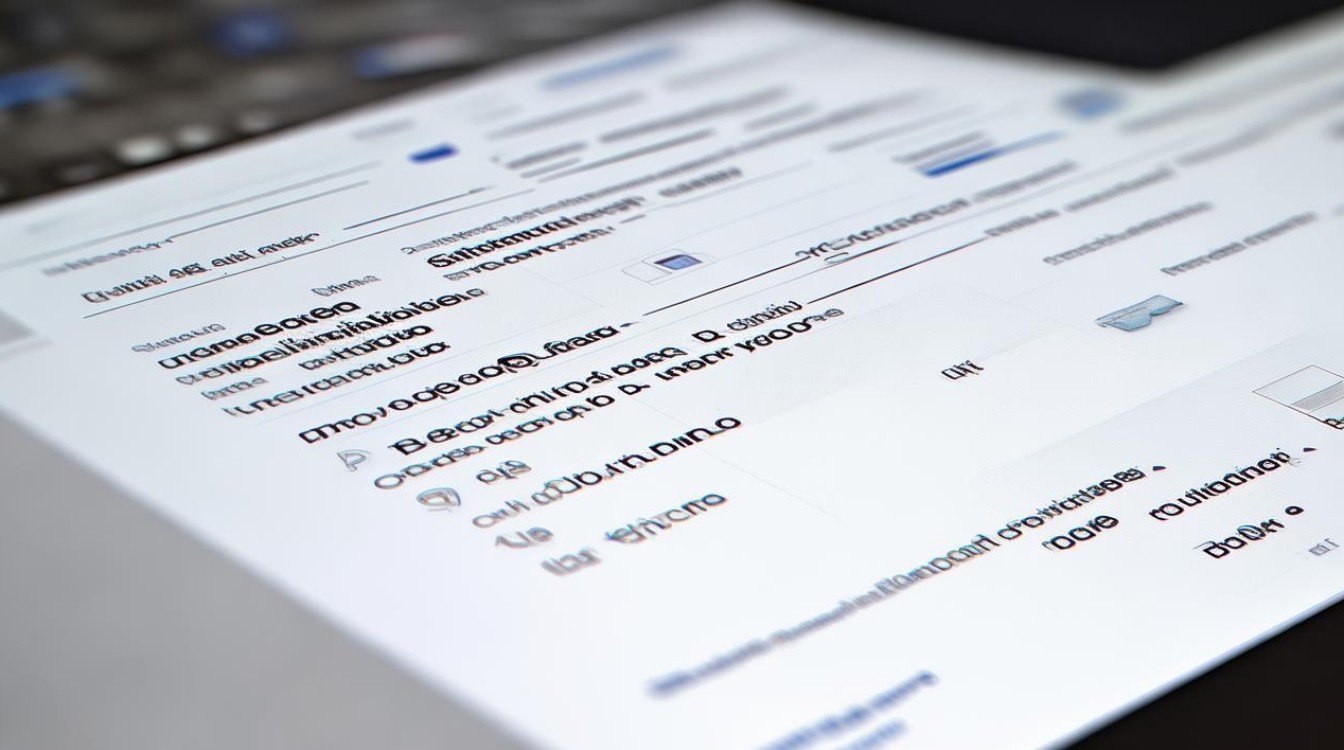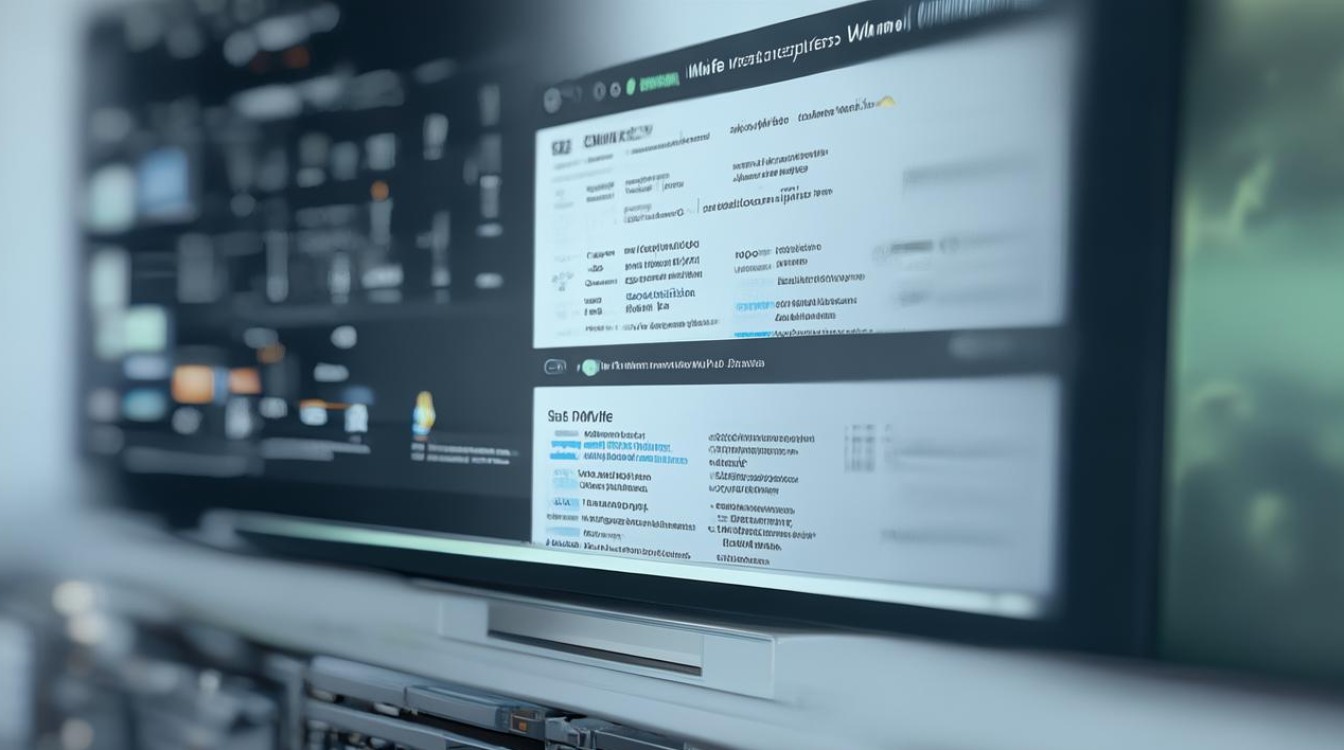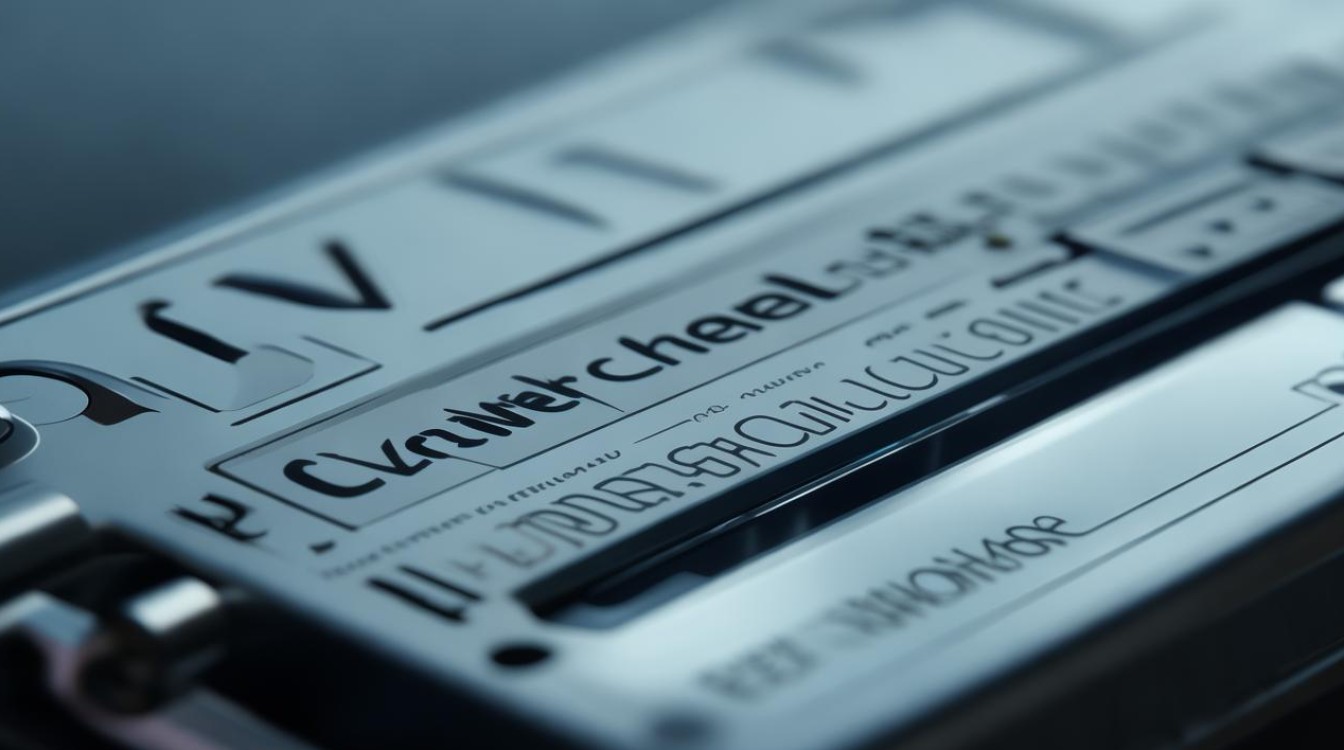无线网卡驱动删除
shiwaishuzidu 2025年4月16日 05:01:17 驱动 16
无线网卡驱动删除步骤:进入设备管理器,找到网络适配器中的无线网卡,右键点击选择“卸载设备”,按提示操作即可。
无线网卡驱动的删除是一个涉及多个步骤的过程,需要谨慎操作以确保系统的稳定性和网络功能的正常运行,以下是关于如何删除无线网卡驱动的详细步骤:
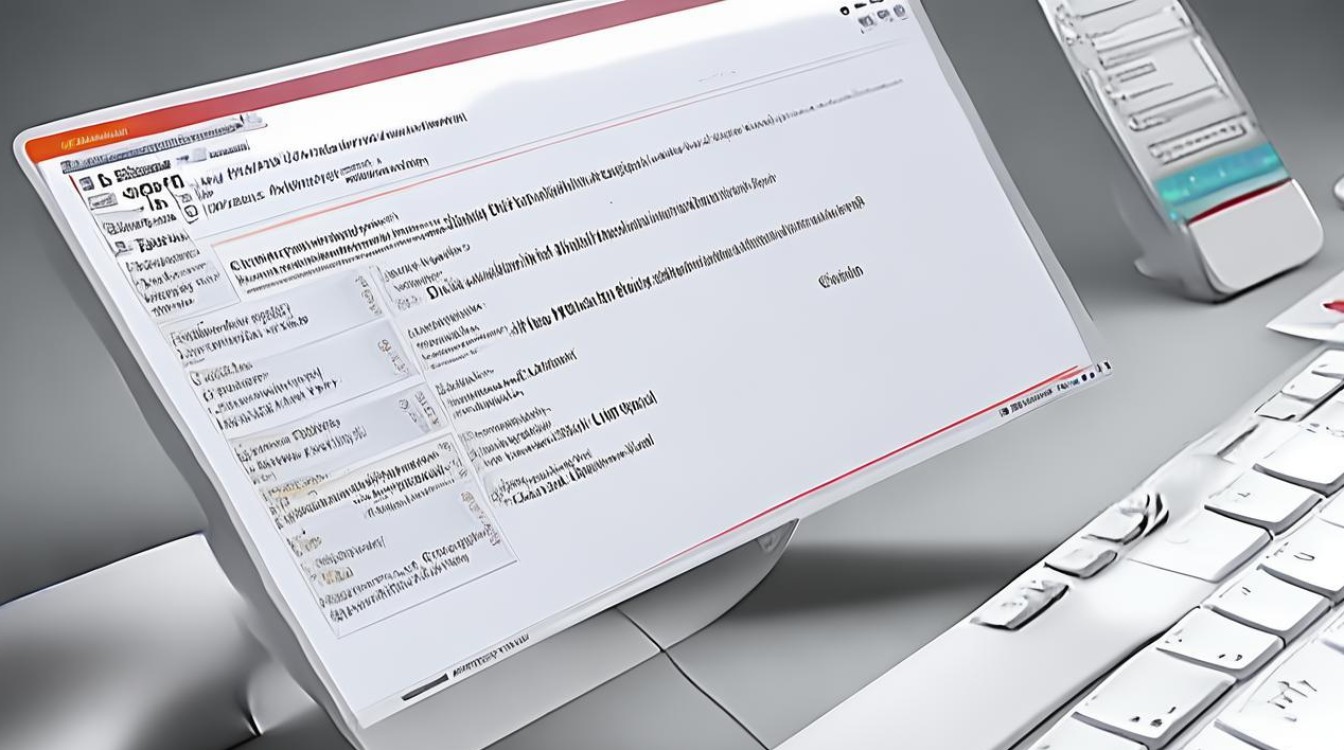
-
通过设备管理器删除
- 打开设备管理器:在Windows系统中,可以通过多种方式打开设备管理器,一种常用的方法是右键点击“此电脑”或“计算机”图标,选择“管理”,然后在弹出的“计算机管理”窗口中找到“设备管理器”并点击进入。
- 找到无线网卡驱动:在设备管理器中,展开“网络适配器”类别,这里会列出所有已安装的网络设备,包括无线网卡,无线网卡的名称会包含“Wireless”、“WiFi”或具体的品牌型号信息,如“Intel Dual Band Wireless-AC 7260”。
- 卸载驱动:右键点击要删除的无线网卡设备,选择“卸载设备”,在弹出的确认对话框中,勾选“删除此设备的驱动程序软件”(注意:不同版本的Windows系统,此选项的表述可能略有不同,但意思相同),然后点击“确定”或“卸载”按钮,系统可能会提示确认删除操作,再次确认即可。
- 重启计算机:卸载完成后,建议重启计算机,以使更改生效,重启后,系统会自动检测到无线网卡驱动已被删除,并可能在设备管理器中显示该设备为未知设备或带有黄色感叹号。
-
通过程序和功能删除
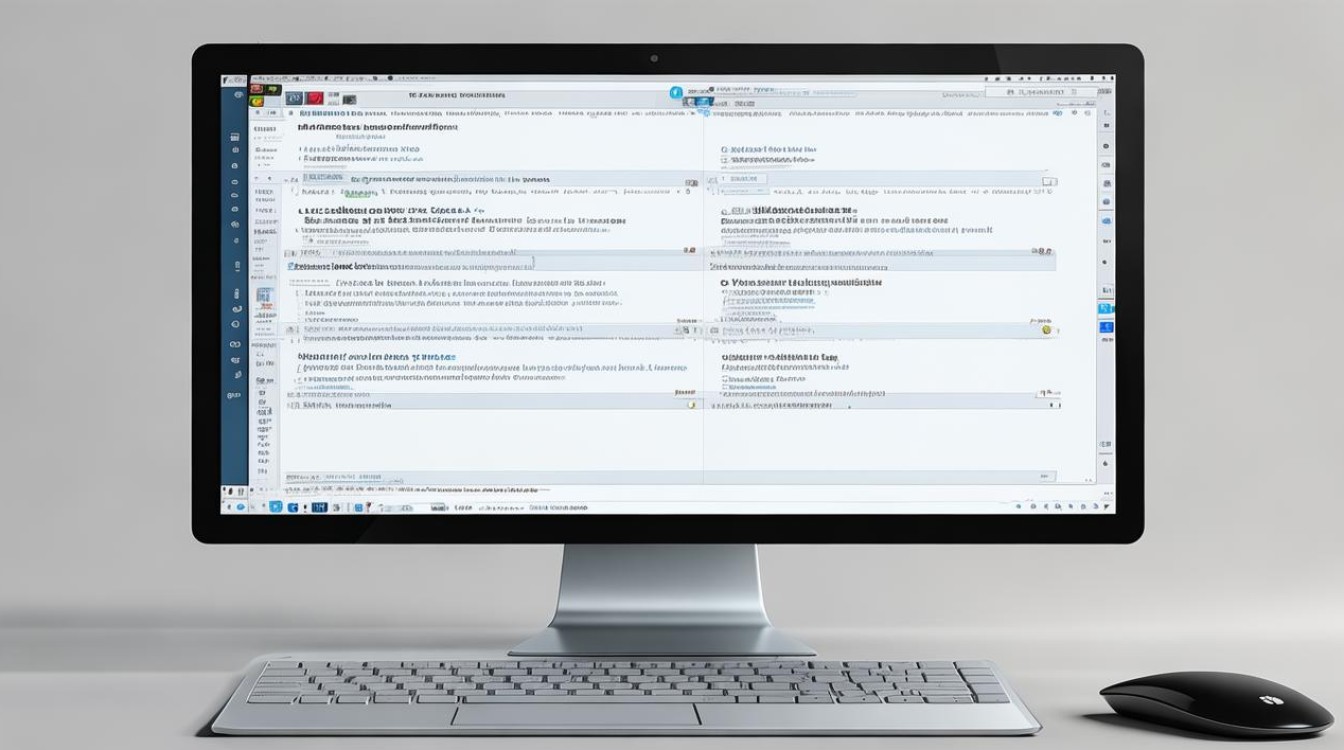
- 打开程序和功能:点击“开始”菜单,选择“设置”,然后在设置窗口中点击“应用”,接着在应用列表中找到并点击“程序和功能”(在某些系统版本中可能称为“应用和功能”)。
- 找到无线网卡驱动:在程序和功能列表中,滚动查找与无线网卡相关的条目,这可能会根据无线网卡的品牌和型号而有所不同,但通常会包含“Wireless”、“WiFi”等关键词,如果不确定哪个是无线网卡驱动,可以查看每个条目的详细信息或发布日期来辅助判断。
- 卸载驱动:找到无线网卡驱动后,选中它并点击“卸载”按钮,系统会弹出确认对话框,询问是否确定要卸载该程序及其相关组件,点击“是”或“确定”继续。
- 重启计算机:卸载完成后,同样建议重启计算机以完成删除操作。
-
使用第三方驱动管理软件删除
- 下载并安装软件:市面上有许多第三方驱动管理软件可供选择,如驱动精灵、鲁大师等,访问所选软件的官方网站,下载并安装适合您操作系统的版本。
- 打开软件并扫描驱动:安装完成后,打开第三方驱动管理软件,在软件的主界面上,通常可以找到“驱动管理”、“硬件检测”或类似的功能按钮,点击它让软件开始扫描计算机中的硬件驱动情况。
- 找到并卸载无线网卡驱动:扫描完成后,软件会列出所有已安装的硬件驱动,包括无线网卡,在列表中找到无线网卡驱动,选中它后,软件会提供“卸载”或“升级驱动”(点击旁边的小三角可弹出菜单,选择“卸载”)的选项,点击“卸载”后,软件会提示确认操作,确认后即可开始卸载过程。
- 重启计算机:卸载完成后,根据软件的提示重启计算机,以确保更改生效。
删除无线网卡驱动的方法多种多样,用户可以根据自己习惯进行选择,但在操作过程中,请务必谨慎行事,避免误删其他重要文件或驱动,导致系统不稳定或无法正常联网。